
- •Форматирование и редактирование текста
- •Параметры шрифта
- •Выбор шрифта
- •Установка размера шрифта
- •Выбор цвета шрифта
- •Установка начертания
- •Подчеркивание
- •Изменение регистра текста
- •Использование надстрочных и подстрочных знаков
- •Зачеркнутый текст
- •Дополнительные параметры
- •Видоизменение шрифта
- •Изменение ширины символов шрифта
- •Изменение интервалов между символами
- •Смещение текста
- •Кернинг
- •Выделение цветом
- •Оформление буквицы
- •Параметры абзацев
- •Понятие абзаца
- •Инструменты для форматирования абзацев
- •Установка выравнивания абзацев
- •Установка отступов
- •Установка интервалов
- •Межстрочные интервалы
- •Интервалы между абзацами
- •Установка границ абзацев
- •Установка границ
- •Настройка параметров границ
- •Заливка абзацев
- •Установка заливки
- •Настройка положения абзаца на странице
- •Создание текста документа Word
- •Ввод текста в документ
- •Перемещение курсора по тексту документа
- •Вставка специальных символов
- •Редактирование текста
- •Выбор языка
- •Расстановка переносов
- •Проверка правописания
- •Проверка правописания при вводе текста
- •Проверка правописания во всем документе
- •Добавление слов в словарь
- •Поиск текста
- •Замена текста
- •Использование синонимов
- •Перемещение и копирование фрагментов документа
- •Перемещение и копирование перетаскиванием
- •Перемещение и копирование с использованием буфера обмена
- •Использование буфера обмена Office
- •Перемещение и копирование с помощью специальной вставки
Установка границ абзацев
Установка обрамления (границ) абзаца используется при оформлении заголовков, выделении фрагментов текста в документе и в других случаях. Обрамлять можно один или сразу несколько абзацев. Границы могут располагаться как со всех сторон абзаца (абзацев), так и только с некоторых сторон (рис. 36).
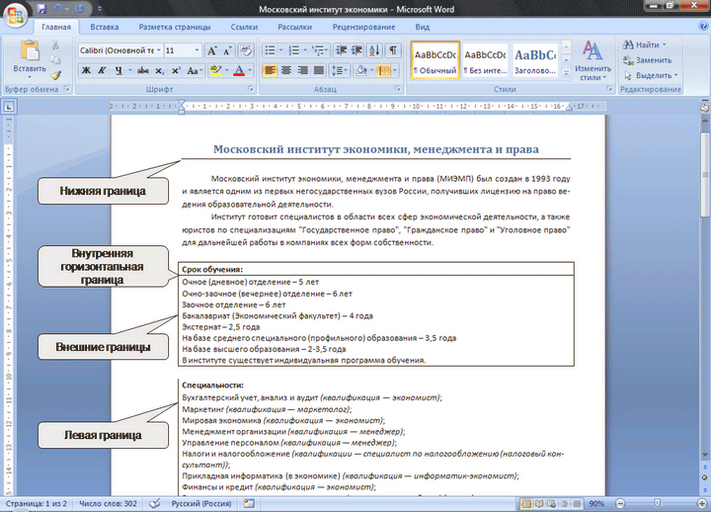
Рисунок 36
Параметры границ абзацев можно настраивать, например, изменять вид, цвет, толщину линии и ее расстояние от текста.
Установка границ
Простые границы устанавливают с использованием кнопки Граница, расположенной в группеАбзацвкладкиГлавная.
Выделите один или несколько абзацев.
Во вкладке Главнаяв группеАбзацщелкните по стрелке кнопкиГраницаи выберите требуемое расположение границ (рис. 37). Функция предпросмотра при выборе границ не работает.

Рисунок 37
Для удаления имеющихся границ выделите абзац (абзацы) и в меню кнопки Границавыберите режимНет границы(см. рис. 37).
Настройка параметров границ
Настроить (изменить) параметры границ можно как при их установке, так и после.
Выделите один или несколько абзацев.
Во вкладке Главнаяв группеАбзацщелкните по стрелке кнопкиГраницаи выберите командуГраница и заливка(см. рис. 37).
Перейдите во вкладку Границадиалогового окнаГраницы и заливка(рис. 38).
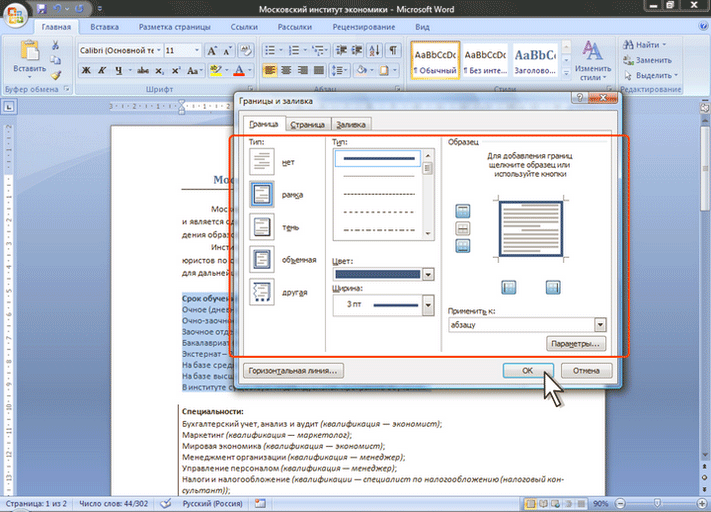
Рисунок 38
В списке Типвыберите линию границы.
В раскрывающемся списке Цветвыберите цвет границы.
В раскрывающемся списке Ширинавыберите толщину линии границы. Возможные значения толщины могут быть разными для разных типов линий.
В разделе Тип, кроме обычной рамки (рамка), можно выбрать также рамку с тенью (тень). Для двойных несимметричных линий можно выбрать объемную рамку (объемная) Тип рамкидругаяиспользуется в том случае, если требуется с разных сторон абзаца установить линии разного типа, цвета или толщины.
Для установки произвольного обрамления с разных сторон можно воспользоваться кнопками, расположенными в разделе вкладки Образец. Однократное нажатие кнопки устанавливает или снимает границу. Вместо использования кнопок можно щелкать левой кнопкой мыши по границе абзаца (абзацев) в разделе вкладкиОбразец.
Для настройки расстояния от рамки до текста нажмите кнопку Параметры. В диалоговом окнеПараметры границы и заливки(рис. 39) в счетчикахверхнее, нижнее, левое, правоеможно указать любое значение от 0 до 31 пункта. Величина расстояния по умолчанию устанавливается в пунктах, но, при желании, значение можно указать в сантиметрах или миллиметрах. Для этого следует в поле счетчика ввести число и через пробел — сокращениесмилимм. Например,0,5 смили3 мм.
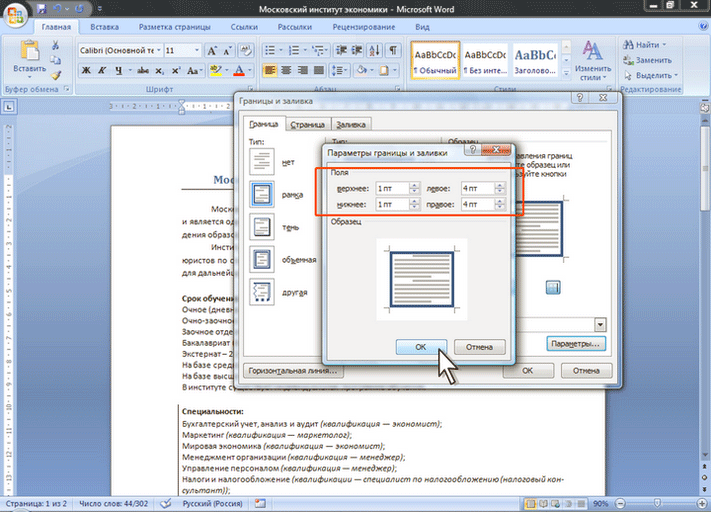
Рисунок 39
Следует отметить, что настроенные параметры границ сохраняются при последующей установке границ с использованием меню кнопки Граница(см. рис. 37), в том числе и при работе с другими документами, но сбрасываются при закрытии Word.
Заливка абзацев
Заливка(изменение цвета фона) абзацев используется для выделения фрагментов текста в документе. Заливку можно установить для одного или сразу нескольких абзацев (рис. 40).
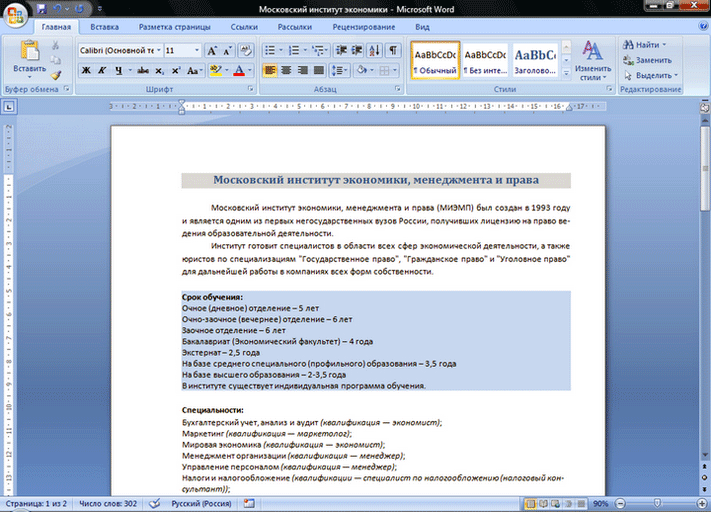
Рисунок 40
Заливка отличается от выделения текста цветом. При заливке изменяется фон всего абзаца — от левого до правого поля (с учетом отступов слева и справа). Не рекомендуется применять заливки темными цветами: чтение текста в этом случае будет затруднено. При установке очень темных цветов заливок цвет шрифта может быть автоматически изменен на белый.
